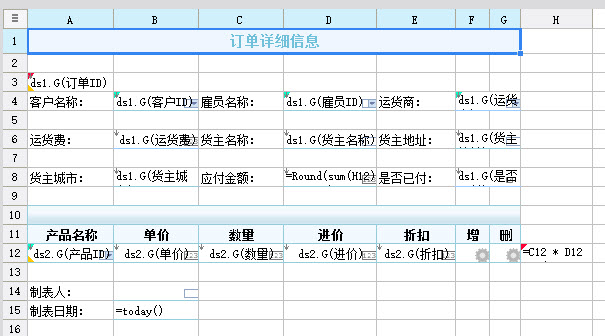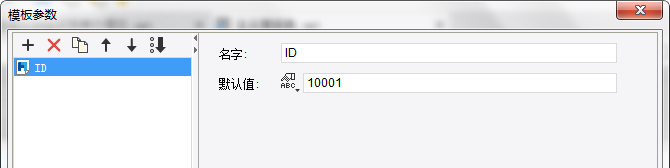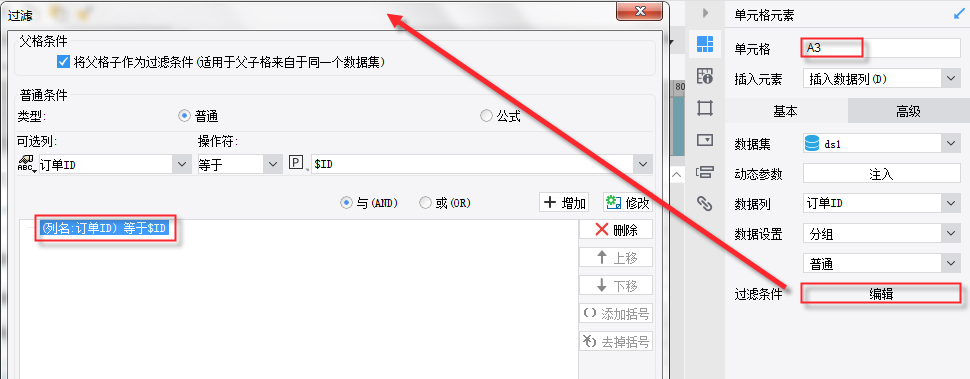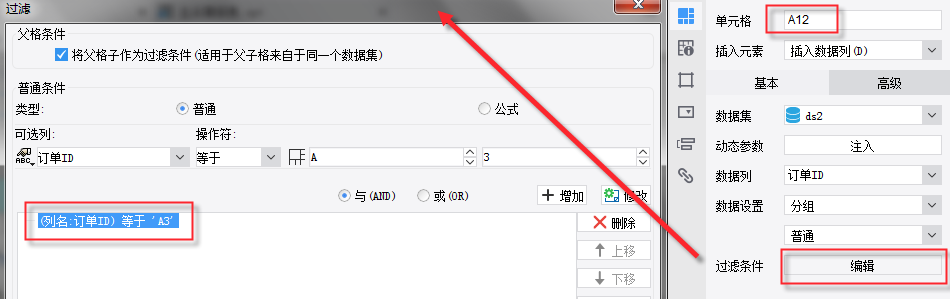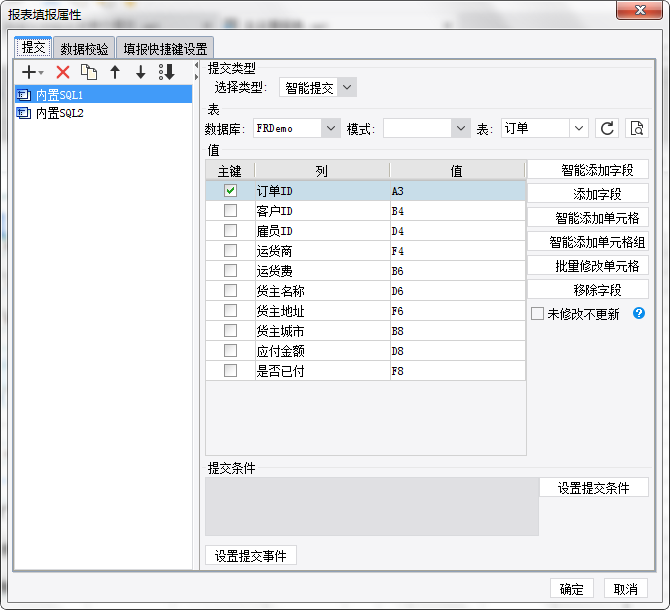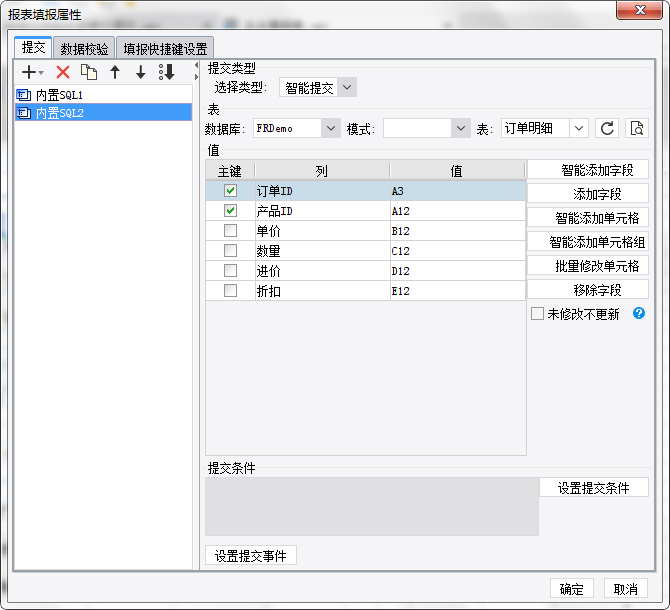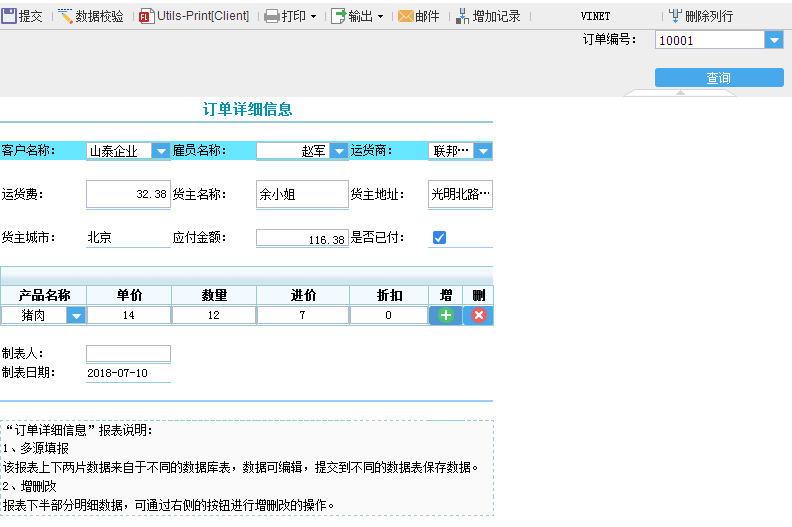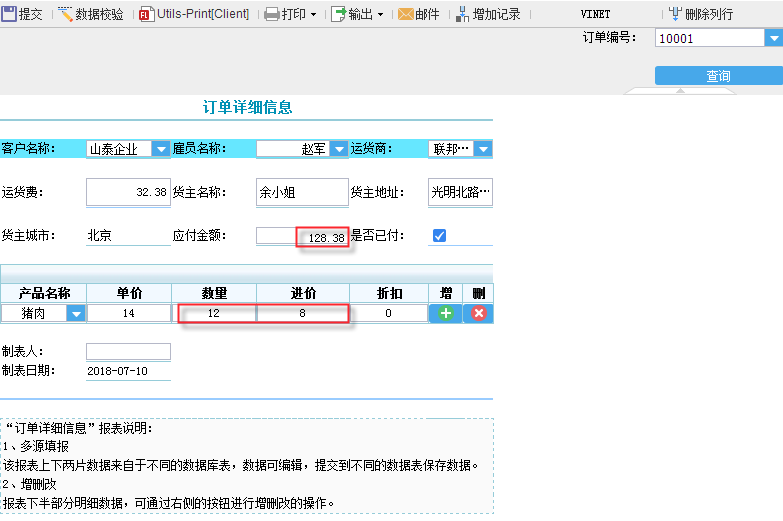1. 问题描述编辑
如下图通过单个报表实现主子表的业务逻辑,上面为订单信息,数据来自订单表;下面是该订单的明细,数据来自于订单明细表,通过订单 ID 进行关联。
修改上方订单信息及明细数据时,数据将分别回填至对应的数据表中。
像这样数据来自于多个数据源,填报时数据回填到多个表中的报表,我们称之为多源填报表。
2. 实现思路编辑
首先通过设置过滤条件,将子表与主表关联起来,然后通过定义多个内置 SQL 将数据回填到不同的数据表中。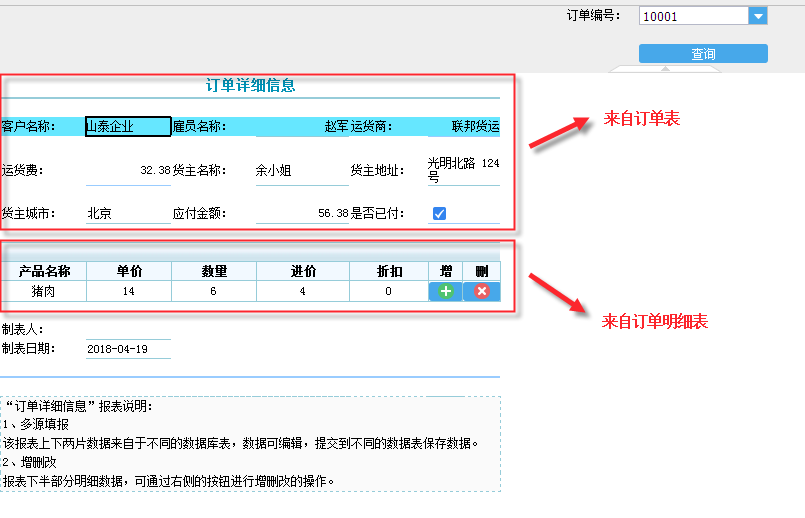
3. 示例编辑
3.1 增加数据集
新建工作簿,增加数据集 ds1,SQL 语句为:SELECT * FROM 订单。
再增加一个数据集ds2,SQL 语句为:SELECT * FROM 订单明细。
3.2 表样设计
按照下图所示设置表样,并将对应的数据列拖入到对应的单元格中:
在 H12 单元格中填入公式:=C12 * D12 * (1 - E12)。
在 D8 单元格中填入公式:=round(sum(H12) + B6,2)。
注:sum(H12) + B6 表示应付金额为数量*进价*(1-折扣),round(sum(H12) + B6,2)表示应付金额保留两位小数,round 函数详细解释请参考 Round函数 文档。
将 B4,D4,F4 以及 A12 等单元格的单元格属性增加 数据字典 设置。
| 单元格 | 数据库表 | 实际值 | 显示值 |
|---|---|---|---|
| B4 | 客户 | 客户ID | 公司名称 |
| D4 | 雇员 | 雇员ID | 姓名 |
| F4 | 运货商 | 运货商ID | 公司名称 |
| A12 | 产品 | 产品 | 产品名称 |
以 B4 为例: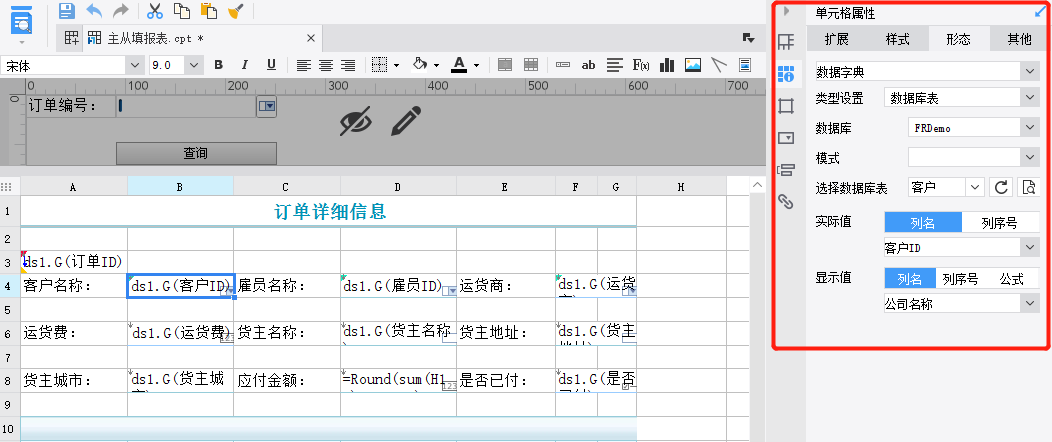
也可以选择列序号确定实际值与显示值,如下图所示: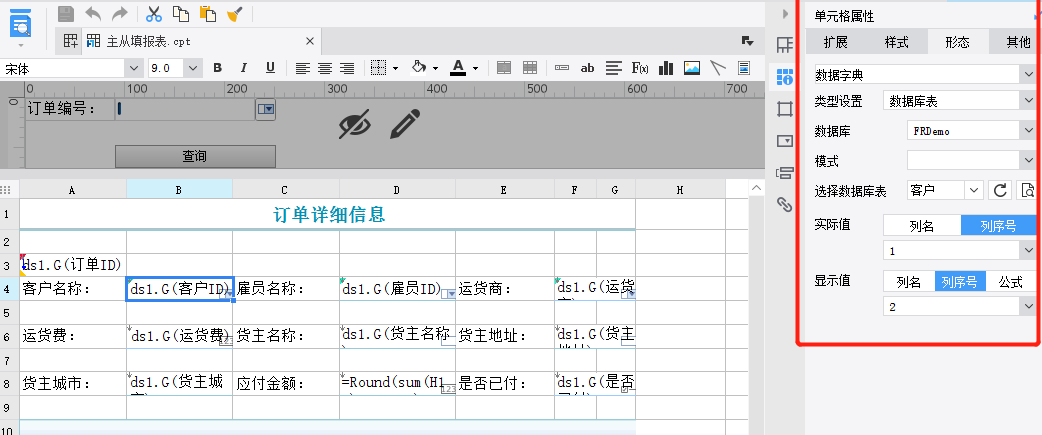
3.3 参数设置
点击模板>模板参数,增加一个参数名为 ID 的报表参数,默认值为 10001。
控件设置>数据字典,设置下拉框的数据表为订单,实际值和显示值均为:订单 ID。
3.4 过滤条件设置
给 A3 设置过滤条件,过滤为订单 ID 等于参数 $ID。
3.5 单元格父格设置
将 B4,B6,B8 的左父格均设置为 A3。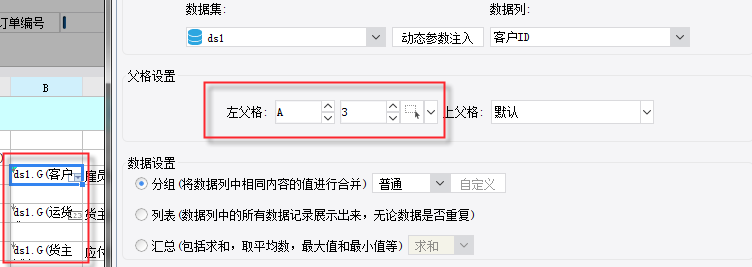
3.6 行高列宽设置
将 A3 的行高与 H12 的列宽 隐藏。
3.7 单元格编辑属性设置
下拉框
设置 B4,D4,F4,A12 等控件为下拉框控件,其数据字典都选择数据库表,选择对应的实际值与显示值。
复选框
设置 F8 的控件类型为复选框。
数字
设置 B6,B12,C12,D8,D12,E12 的控件类型为数字型。
文本型
设置 B14,D6 和F6 的控件类型为文本型。
按钮
设置 F12 和 G12 的控件类型分别为插入行以及删除行按钮,其指定单元格都为 A12。
3.8 报表填报属性设置
按照下图所示给报表增加两个内置 SQL。
内置 SQL1:
内置 SQL2:
3.9 效果查看
点击填报预览,查询订单号为 10001 的数据,效果如下:
修改子表,修改数量与进价,点击提交,提示成功。刷新浏览器,再选择10001,可以看到数据已经改变,如下图:
在线查看模板效果请点击 master-sub.cpt
已完成的模板,可参见:%FR_HOME%\webapps\webroot\WEB-INF\reportlets\doc\Form\MultiFormReport\主从填报表.cpt。
4. 多个内置 SQL 的执行顺序编辑
若一个填报模板中定义了多个内置 SQL,其执行顺序会按照定义的顺序执行,若在执行其中一个内置 SQL 时出错,会停止下面内置 SQL 的执行并对已执行的内置SQL进行回滚,回滚具体请查看 报表填报属性。